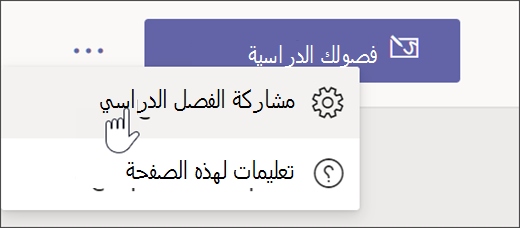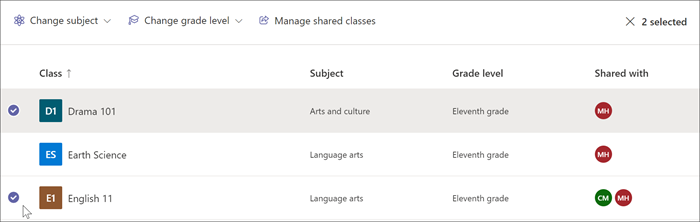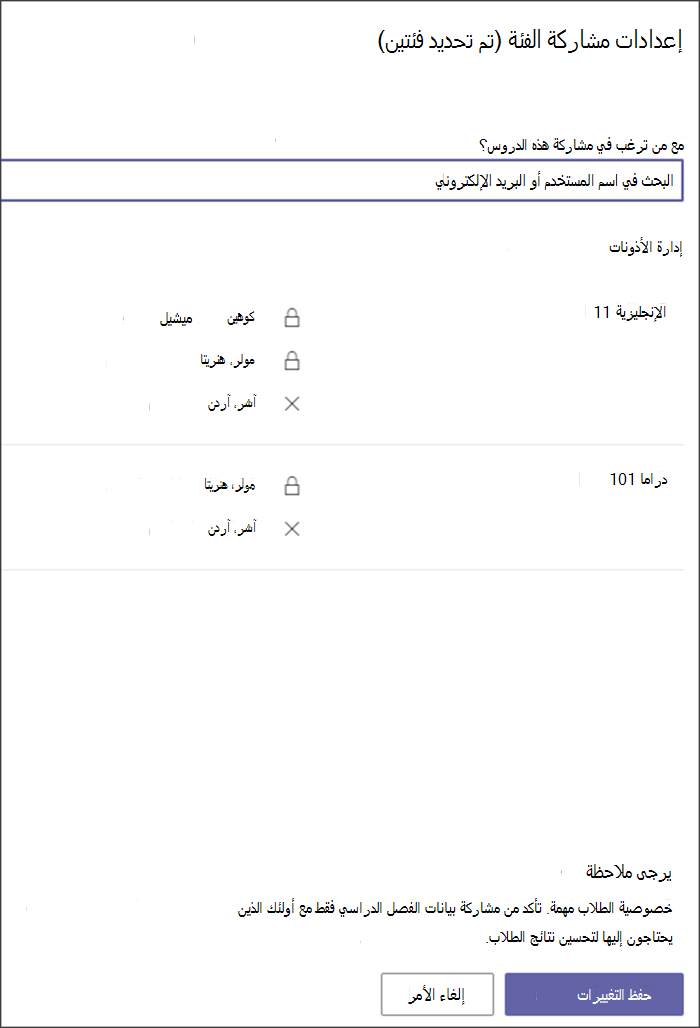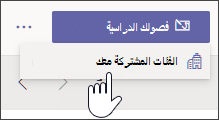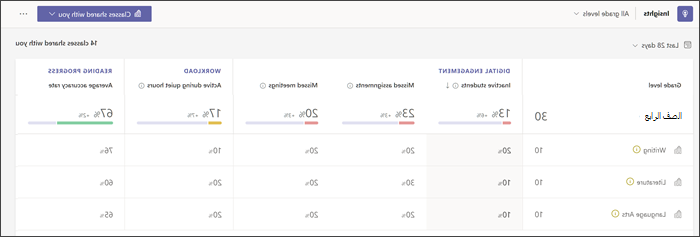باستخدام ميزة مشاركة الفصل الدراسي في Insights، يمكن للمعلمين مشاركة البيانات والاتجاهات الإجمالية من التعلم عبر الإنترنت والفصول الدراسية الافتراضية دون جعل مالكي الفريق الآخرين. يساعد هذا على تقليل الضوضاء وحماية خصوصية الطلاب. يمكن أن تساعد المشاركة مع القيادات على مستوى الصف والموضوع والمتخصصين وقادة المدارس المدارس على تطوير وتنفيذ استراتيجيات فعالة لنجاح الطلاب.
مشاركة فصولك الدراسية
1. انتقل إلى تطبيق Insights .
2. حدد ... ثم حدد مشاركة الفئة.
3. حدد الفئات التي تريد مشاركتها. يجب أولا تحديد فئة لتوفير خطوات إضافية.
-
لا يمكن مشاركة الفصول الدراسية حتى يكون لها مستوى درجات مقترن. حدد تغيير مستوى الدرجات ثم حدد من القائمة المنسدلة.
-
يمكن أن تساعد إضافة موضوع في الفرز ومراجعة البيانات. حدد تغيير الموضوع وقم بإجراء تحديد من القائمة المنسدلة لتوفير سياق للتصفية لاحقا.
4. بمجرد تحديد الفصول الدراسية وإضافة مستويات الدرجات، سيتوفر الزر إدارة الفصول المشتركة . حدد إدارة الفئات المشتركة.
5. من هنا، يمكنك إدارة من لديه حق الوصول إلى نتائج تحليلات فصلك الدراسي. أدخل البريد الإلكتروني الخاص بزميل في شريط البحث ثم حدد اسمه لإضافته إلى الفئات المحددة.
-
يمتلك مالكو الفريق تأمينا بجوار أسمائهم ولا يمكن إزالتهم.
-
الأشخاص الذين شاركت فصلك معهم لديهم X بجوار أسمائهم. حدد X لإزالة المشاركة.
6. حدد حفظ التغييرات. سيتم إعلام المعلمين الذين حددتهم وسيشير العمود Shared with إلى من لديه وصول Insights لكل فئة.
عرض الفئات المشتركة معك
لعرض البيانات من الفئات التي تمت مشاركتها معك:
1. انتقل إلى تطبيق Insights .
2. حدد القائمة المنسدلة فئاتك ثم حدد الفئات المشتركة معك.
3. من هنا يمكنك الحصول على عرض صورة كبيرة لكيفية أداء الفئات المشتركة معك مع البيانات حول المشاركة الرقمية، حمل العمل، وتقدم القراءة.
-
حدد أي نقطة بيانات للحصول على تفاصيل إضافية.
-
حدد أي مستوى درجات لمشاهدة جميع الفصول الدراسية، وأي فصل للتعمق في مزيد من التفاصيل.
-
حدد التنقل لأعلى للعودة إلى طرق العرض ذات المستوى الأعلى.
-
-
حدد جميع مستويات الدرجات ثم حدد من القائمة المنسدلة لتضييق نطاق بياناتك إلى مستوى صف واحد.
-
حدد آخر 28 يوما لتغيير الإطار الزمني.